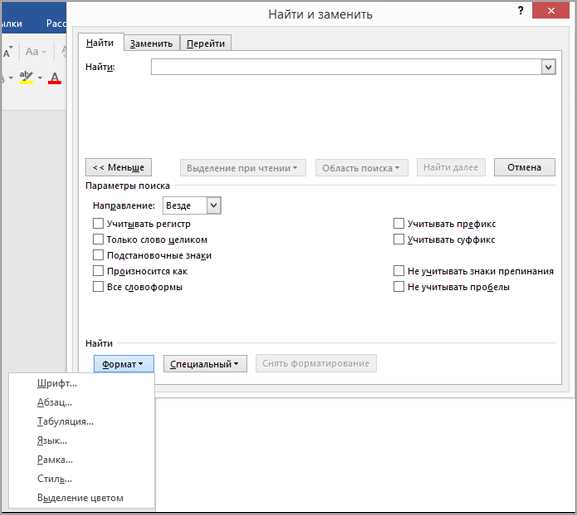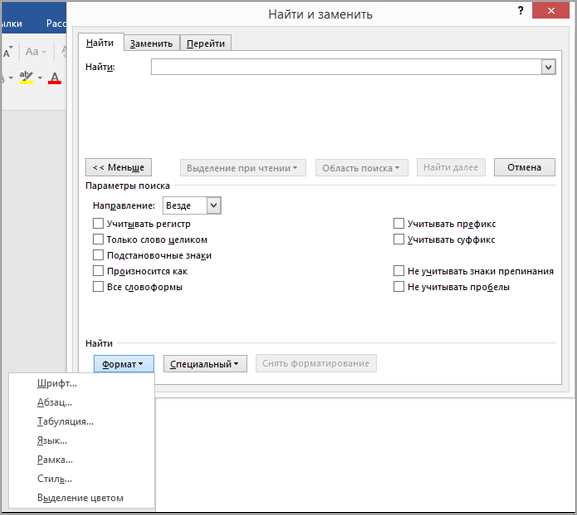
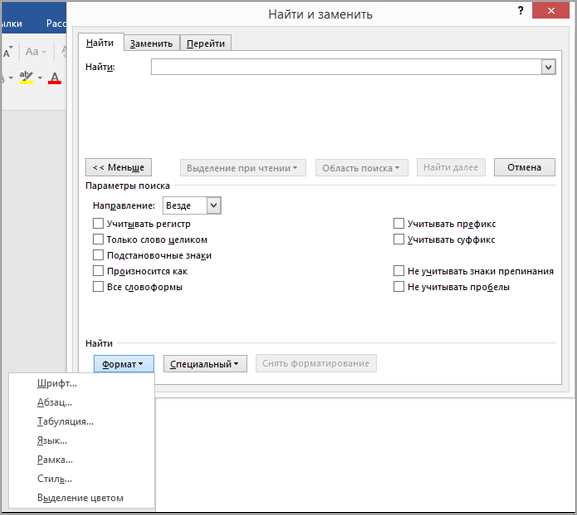
Word для Mac предоставляет различные способы выделения текста, которые упрощают работу с документами. Они позволяют быстро и эффективно осуществлять редактирование, форматирование и манипуляции с текстом.
Первым способом выделения текста в Word для Mac является использование мыши. Выделение текста с помощью мыши — самый простой и наиболее распространенный метод. Для этого нужно удерживать левую кнопку мыши и перетащить курсор по тексту. Выделенный текст можно затем скопировать, вырезать или отформатировать.
Вторым способом выделения текста является использование комбинаций клавиш. Они позволяют выполнять операции с текстом без необходимости использования мыши. Например, для выделения всего текста в документе можно нажать комбинацию клавиш Command + A. Также можно выделять текст по словам, абзацам, строчкам и т. д., используя соответствующие комбинации клавиш.
Третьим способом выделения текста в Word для Mac является использование команды «Найти и заменить». Она позволяет быстро найти и выделить все вхождения определенного текста в документе. Для этого нужно открыть поиск, ввести искомый текст, затем нажать на кнопку «Найти все». Выделенные текстовые фрагменты можно затем отредактировать или отформатировать с помощью соответствующих команд.
Каждый из этих способов выделения текста в Word для Mac имеет свои преимущества и может быть использован в зависимости от конкретных задач. Они существенно облегчают работу с текстом, позволяя быстро и удобно осуществлять все необходимые операции.
Основные способы выделения текста в Word для Mac
Word для Mac предлагает пользователю различные способы выделения текста, позволяющие легко и эффективно работать с документами.
1. Выделение текста с помощью мыши. Один из самых простых и распространенных способов выделения текста в Word для Mac — это использование мыши. Для этого нужно установить курсор в начале интересующего нас фрагмента текста, зажать левую кнопку мыши и перетащить курсор до конечного символа, который нам нужно выделить. После отпускания кнопки, текст будет выделен.
2. Выделение текста с помощью клавиатуры. Если вы предпочитаете использовать клавиатуру, в Word для Mac есть горячие клавиши, позволяющие выделить текст. Для этого нужно установить курсор в начале интересующего нас фрагмента текста, затем нажать и удерживать клавишу Shift и переместить курсор до конечного символа. Весь текст между начальным и конечным символами будет выделен.
3. Выделение всего текста в документе. Если вам нужно выделить весь текст в документе, можно воспользоваться комбинацией клавиш Command + A. Это быстрый способ выбрать весь текст и начать работать с ним.
4. Выделение нескольких фрагментов текста. Иногда бывает необходимо выделить несколько непоследовательных фрагментов текста. Для этого нужно установить курсор в начале первого фрагмента, зажать клавишу Command и последовательно кликнуть на каждом из фрагментов, которые нужно выделить. После этого все фрагменты будут выделены одновременно.
Комбинация этих основных способов выделения текста в Word для Mac позволяет работать с документами быстро и удобно. Выделенный текст можно отформатировать, скопировать, вырезать, удалить или выполнить другие действия в зависимости от задачи, которую нужно выполнить.
Выделение текста с использованием разных шрифтов
Для выделения текста с помощью изменения шрифта в Word для Mac можно использовать различные стили, такие как жирный, курсив или подчеркнутый.
1. Жирный шрифт:
Жирный шрифт позволяет выделить важные ключевые слова или фразы. Он делает текст более заметным и помогает привлечь внимание читателя.
2. Курсив:
Курсивный шрифт используется для выделения текста, который имеет особое значение или является цитатой. Курсивный текст отличается от окружающего его текста и зачастую вызывает больший интерес.
3. Подчеркнутый шрифт:
Еще одним способом выделения текста в Word для Mac является использование подчеркнутого шрифта. Подчеркнутый текст выделяется из общего текста и может помочь подчеркнуть важные факты или идеи.
4. Зачеркнутый шрифт:
Зачеркнутый текст может использоваться для обозначения текста, который более не актуален или недействителен. Зачеркнутый текст также может использоваться в качестве стиля для создания особого эффекта в дизайне.
Итак, изменение шрифта является эффективным способом выделения текста в Word для Mac. Он помогает привлечь внимание читателя к определенной информации и делает текст более наглядным и понятным.
Использование жирного шрифта
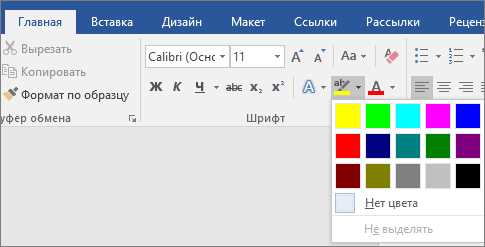
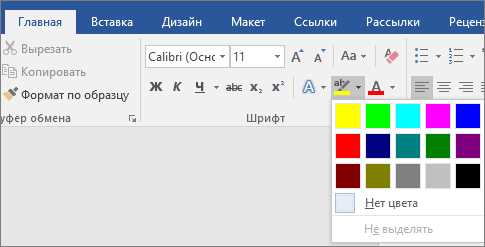
Жирный шрифт можно использовать в различных ситуациях. Например, он полезен при выделении ключевых слов или фраз, которые необходимо подчеркнуть. Таким образом, читателю будет гораздо проще уловить основную мысль или идею текста.
Кроме того, жирный шрифт может быть использован для создания заголовков или подзаголовков. Он помогает сделать его более заметным на странице и позволяет читателю сразу определить структуру документа.
Однако, следует помнить, что слишком частое использование жирного шрифта может привести к потере его эффективности. Поэтому стоит использовать его осторожно и только для наиболее важных элементов текста.
- Жирный шрифт выделяет ключевые слова и фразы.
- Жирный шрифт делает заголовки и подзаголовки более заметными.
- Слишком частое использование жирного шрифта может потерять свою эффективность.
Итак, использование жирного шрифта позволяет выделить текст, сделать его более визуально привлекательным и помочь читателю быстро обозначить наиболее важные моменты в документе.
Подчеркивание текста
Для подчеркивания текста можно использовать различные средства. Одним из них является использование тега , который выделяет текст жирным шрифтом и придаёт ему большую силу и вес. Таким образом, подчеркнутые фрагменты текста становятся более четко видны и легко усваиваются читателем.
Также можно воспользоваться тегом , который выделяет текст курсивом и придаёт ему эмоциональную окраску. Курсивное подчеркивание может быть использовано для выделения важных фактов, цитат или выражения собственного мнения автора.
Для более сложных структур текста, таких как списки или таблицы, можно использовать теги
- ,
- или
, чтобы подчеркнуть важность отдельных элементов. Это позволяет читателю легче ориентироваться в информации и выделить ключевые моменты.
Курсивное выделение текста

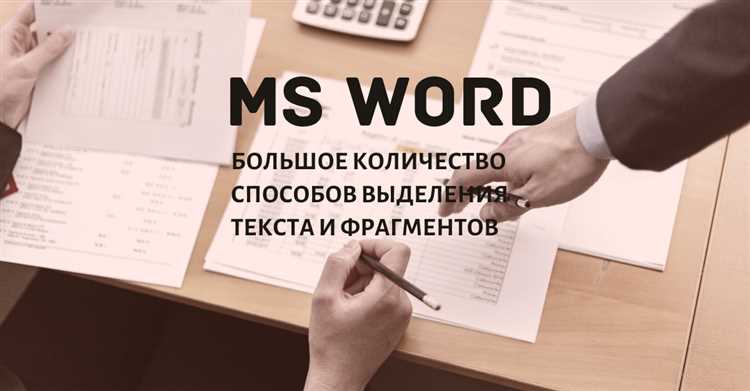
Как выделить текст курсивом в программе Word для Mac? Это очень просто. Для этого выделите нужные слова или фразы с помощью мыши или клавиатуры. Затем нажмите комбинацию клавиш «Command + I» или выберите опцию «Курсив» во вкладке «Шрифт» на панели инструментов.
Как только вы выделили текст курсивом, он автоматически изменится внешний вид. Он будет наклонным и отличаться от остального текста. Курсивное выделение текста может использоваться при написании акцентированных высказываний, цитат, названий книг или статей, терминов и других важных слов.
Важно помнить, что курсивное выделение текста следует использовать с умом и осторожностью. Не стоит перегружать текст курсивом, так как это может создать неприятное визуальное впечатление и затруднить восприятие информации.
Использование цвета шрифта
Когда мы говорим о цвете шрифта, мы имеем в виду выбор цветовой гаммы и оттенка, который будет использоваться для отображения текста. С помощью параметров форматирования шрифта в Word для Mac, вы можете выбрать любой цвет, который желаете.
Выделение текста цветом шрифта может быть использовано для организации и структурирования информации. Например, вы можете использовать красный цвет шрифта для выделения важных моментов или предупреждений, зеленый цвет — для положительных или успешных результатов, а синий цвет — для ссылок и гиперссылок.
Пример использования цвета шрифта:
Представим, что у нас есть список задач, которые необходимо выполнить.
- Важная задача: Получить информацию из исходного файла.
- Успешно выполнено: Обработать полученные данные и создать отчет.
- Регулярная задача: Проверить актуальность данных и обновить отчет.
В данном примере, выделение текста разными цветами позволяет нам быстро увидеть основные моменты и сделать акцент на важных деталях.
Таким образом, использование цвета шрифта в Word для Mac — это отличный способ сделать ваш текст более эффективным и наглядным. Это может быть полезно при создании отчетов, презентаций или любых других документов, где важно выделить ключевую информацию.
Выделение текста с помощью маркировки
Для начала, выберите интересующий вас текст в документе Word. Затем нажмите правую кнопку мыши и выберите опцию «Маркеровка». В появившемся меню вы сможете выбрать различные виды маркеров: цветные, подчеркнутые, выделенные фоном и другие. Выберите тот маркер, который наиболее подходит для вашей цели.
Как только вы выбрали маркер, выделенный текст будет автоматически обрамлен его контуром. Это позволяет создать яркий и выразительный акцент на выбранном вами тексте. Более того, маркировка может быть использована для разделения текста на логические группы или категории, что делает его более структурированным и удобочитаемым.
Более того, маркировка может быть применена к нескольким фрагментам текста одновременно. Вы можете выделять несколько слов и фраз в разных местах документа, чтобы создать единый вид. Это особенно полезно, когда вам нужно выделить ключевые моменты или основные идеи в тексте.
В целом, использование маркировки для выделения текста в Microsoft Word для Mac — это простой и эффективный способ сделать ваш текст более заметным и информативным. Выделенный текст будет выделяться среди остального документа, что позволяет лучше организовать и структурировать вашу информацию.
Вопрос-ответ:
Какой тег использовать для маркировки текста?
Для маркировки текста нужно использовать HTML-тег . Он позволяет выделить определенную часть текста и отобразить ее особым образом. Выделенный текст будет обычно выделен цветом фона или шрифта, в зависимости от настроек браузера.»>
Как можно изменить внешний вид маркированного текста?
Внешний вид маркированного текста можно изменить с помощью CSS-стилей. Например, можно задать цвет фона или шрифта, размер шрифта, тип границы и прочие параметры. Для этого нужно применить стили к тегу с помощью атрибута style или класса, который будет описывать нужные стили.»>
Как можно использовать маркировку текста на веб-странице?
Маркировка текста может быть полезна для выделения важной информации на веб-странице. Это может быть полезно для подчеркивания ключевых слов или фраз, цитат, указания примеров и других элементов, которые нужно выделить внимание посетителя. Маркированный текст также может служить для навигации по странице с помощью якорей.»>
Можно ли использовать маркировку текста на разных языках?
Да, маркировку текста можно использовать на разных языках, включая русский язык и другие языки, которые поддерживаются HTML. Маркировка позволяет выделить определенные слова, фразы или предложения независимо от языка. При этом внешний вид выделенного текста может зависеть от используемого браузера и настроек пользователя.»>
Как выделить текст с помощью маркировки?
Для выделения текста с помощью маркировки можно использовать теги и . Для этого нужно заключить нужный текст между этими тегами. Например, выделенный текст.
- ,